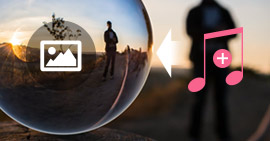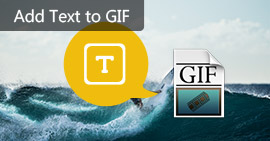Modi professionali / gratuiti / online per aggiungere testo alla foto
[Guida definitiva]
Sommario
Come si aggiunge del testo a una foto? Questo post mostra modi gratuiti, online e professionali per aggiungere testi alle foto. Sia che tu voglia aggiungere testo alla foto su PC Windows 10/8/7 o Mac con Adobe Photoshop / Lightroom, o modificare direttamente l'immagine su un dispositivo Android / iOS portatile come Galaxy S8 / S7 / S6 / S5 / S9, Nota 9/8 / 7, iPhone 6/7/8 / X / XS / 11/12, iPad e altro ancora, le soluzioni dettagliate sono fornite qui.
Sembra che ci sia un grande bisogno tra le persone di modificare l'immagine e aggiungere testo alla foto. Ma sai esattamente come mettere il testo su un'immagine con buoni effetti?
Al giorno d'oggi, hai più possibilità di scattare foto o scaricare foto, con la fotocamera sul tuo cellulare o immagini condivise su Internet. Ma prima di condividere su Instagram o altre app social come Facebook, è assolutamente necessario aggiungere testi di diversi stili ed effetti alle foto per esprimersi meglio.

Aggiungi testo alla foto
La cosa buona è che un sacco di testo aggiungendo app può aiutarti a inserire testo in un'immagine. Questo post ti mostrerà diversi metodi per aggiungi testo alla foto su PC Windows, Mac, telefono Android e iPhone. È possibile passare direttamente alla parte specifica in base alle proprie esigenze.
Parte 1: aggiungi testo alla foto su Mac e PC Windows 10/8/7
Quando si tratta di modificare le immagini sul computer, molti software professionali come Adobe Photoshop e Lightroom ti verranno immediatamente in mente. Nella prima parte, ti mostreremo come aggiungere testo all'immagine su PC Windows e Mac con questi strumenti.
Aggiungi testo a una foto con Photoshop
Quando si desidera aggiungere testo a un'immagine o eseguire altre modifiche in Adobe Photoshop, è necessario prima scaricare una versione adatta di Photoshop sul computer. Quindi puoi seguire i passaggi successivi per scrivere le tue parole preferite sulle immagini.
Passo 1 Avvia Adobe Photoshop
Avvia Adobe Photoshop sul tuo computer. Qui prendiamo aggiunta di testi alle foto in Adobe Photoshop CS6 come esempio. Se si utilizza un'altra versione PS, i passaggi saranno simili.

Passo 2 Carica foto
Quando si accede all'interfaccia principale, è possibile fare clic Compila il sulla barra dei menu e quindi scegliere Apri dall'elenco a discesa per caricare il file immagine. In realtà, nella maggior parte delle versioni PS, è possibile importare file trascinandolo direttamente sull'interfaccia.

Passo 3 Aggiungi testo alla foto
Sulla sinistra pannello degli strumenti, dovresti scegliere lo strumento per l'aggiunta di testo, il Tipo orizzontale attrezzo. Clicca sul T icona e quindi fai clic sulla tua foto. Ora puoi inserire testi o scrivere frasi. Puoi premere Esc sulla tastiera o fai clic sul primo Sposta strumento per uscire dal campo di testo. Successivamente, il testo viene aggiunto alla foto.

Passo 4 Modifica il testo e regola gli effetti
Come uno dei più potenti software di fotoritocco, Photoshop offre molte opzioni per personalizzare il testo aggiunto, come carattere, dimensione del tipo, allineamento, grassetto e colore e così via.

Quando si desidera modificare il testo, è necessario innanzitutto fare clic su Tipologia strumento e quindi fare clic sul testo specifico per scegliere la destinazione. Puoi premere Ctrl + T per regolare l'angolazione dell'immagine. Inoltre, puoi usare il Stile di livello funzione per aggiungere effetti più vivaci al testo.

Se si desidera regolare le posizioni dei testi aggiunti, è possibile fare clic su Sposta strumento sul controllo sinistro.
Passo 5 Esporta e salva foto
Dopo aver aggiunto il testo alla foto, puoi fare clic su Compila il > Risparmi per esportare e salvare questa immagine sul tuo computer. Inoltre, puoi premere Ctrl + Shift + S per esportarlo direttamente. Una finestra pop-up ti guiderà a selezionare un formato di output e una cartella di destinazione adatti.
Le immagini di Photoshop sono sparite prima del salvataggio? Ottieni qui la soluzione recuperare il file Photoshop.
[Modo migliore] App di messaggistica professionale per aggiungere testo alla foto
Con il primo metodo, puoi facilmente scrivere parole su un'immagine in Photoshop. Mentre per la maggior parte degli utenti, Adobe Photoshop e Lightroom sono troppo costosi. Inoltre, se hai bisogno di più stili di testo, PS o LR non sono ancora una buona scelta.
Per offrirti stili di testo più fantastici, qui ti presentiamo un ottimo testo aggiuntivo per l'app per foto, Creatore di presentazioni. Puoi scaricarlo gratuitamente e prendere la seguente guida per mettere il testo in un'immagine.
Passo 1 Avvia l'app per l'aggiunta di testo
Fai doppio clic sul pulsante di download in alto per scaricare gratuitamente, installare ed eseguire questo potente software di aggiunta di testo sul tuo computer.

Passo 2 Aggiungi immagine / i
Fai clic sul grande + per caricare le immagini che si desidera aggiungere testi. È possibile importare tutte le immagini alla volta e quindi aggiungere testi separatamente.

Passo 3 Aggiungi testo alla foto
Questa app completa per l'aggiunta di testo è dotata di 10 fantastici temi. In realtà, questo strumento è principalmente utilizzato per creare una presentazione. Ma fornisce un ottimo modo per aggiungere testi alle immagini.
Clicchi Testo opzione sulla destra e qui puoi vedere molti stili di testo, inclusi tutti i tipi di caratteri 3D. Con loro, puoi portare facilmente fantastici effetti di testo all'immagine finale. Puoi regolare gli effetti e gli stili di ogni parola che hai appena aggiunto.

Passo 4 Esporta l'immagine sul computer
Come accennato in precedenza, questo software viene utilizzato principalmente per creare video di presentazioni. Quindi, quando si inserisce il testo in una foto, è anche possibile ottenere lo stile di movimento allo stesso tempo. Ma quando visualizzi l'anteprima degli effetti, puoi semplicemente fare clic su Istantanea icona per salvare rapidamente l'immagine sul tuo PC Windows 10/8/7 / XP.

L'immagine di output verrà salvata in qualsiasi formato popolare come JPG, PNG, BMP, TIF, TIFF, ICO, DIB, JFIF, EMF, GIF e così via. Ha anche la capacità di aggiungi testo al video facilmente.
Ecco il video sulla creazione di presentazioni per te. Fare clic per controllare.
Parte 2: modi gratuiti per aggiungere testo alla foto (app online)
In molti casi, hai solo la necessità di aggiungere testo a una o più immagini. In questa circostanza, non è necessario acquistare un software di fotoritocco professionale come Adobe Photoshop o Lightroom.
Se preferisci aggiungi testo alla foto gratis, puoi passare ad alcune app online. Quando si sceglie di fare affidamento sulle app online per scrivere testi gratuiti sulle immagini, non è necessario preoccuparsi del sistema operativo in uso, Windows 10/8/7 / XP o Mac OS. Questa parte elenca 5 app online tra cui scegliere.
BeFunky
https://www.befunky.com/
BeFunky sarà sempre la prima raccomandazione quando stai cercando un grande aggiungi testo all'app per foto. Presenta molte funzioni di modifica delle immagini potenti e utili per la modifica delle immagini e per apportare nuovi effetti.

Puoi prendere BeFunky come un'app di messaggistica professionale per gestire vari lavori di modifica. Offre molti caratteri nel Editor di testo, che ti garantisce di trovare facilmente lo stile adatto per soddisfare le tue esigenze.
Rispetto a Photoshop o Lightroom, BeFunky è più potente se tutto ciò che vuoi è aggiungere testo a una foto. È progettato con funzionalità di modifica del testo premium. Ad esempio, è possibile aggiungere un colore di sfondo al testo, utilizzare il contorno del testo, applicare il ridimensionamento della disposizione del testo e ruotare le parole aggiunte e così via.
AGGIUNGI TESTO
https://addtext.com/
In realtà, ADDTEXT è la scelta migliore per aggiungere didascalie alle foto, creare meme personali, creare poster di bell'aspetto e altro ancora. Non è l'app più potente. Ma ha la capacità di aiutarti a rendere il testo sull'immagine il più semplice possibile. Ora descriviamo solo alcuni passaggi per mostrarti perché ADDTEXT è l'opzione migliore.

Passo 1 Passare a https://addtext.com/ e fare clic computer or Galleria per caricare i file di immagine. Puoi anche trascinare direttamente le foto sull'interfaccia.
Passo 2 Dopo il caricamento, è possibile inserire le parole nella casella di testo. Qui puoi selezionare Style, Taglia ed Colore.

Passo 3 È possibile spostare e regolare il testo aggiunto in base alle proprie esigenze. Quindi fare clic su Scarica o condividi per salvare l'immagine modificata sul tuo computer.
Picfont
https://picfont.com/
Picfont è un'altra app di messaggistica online di facile utilizzo che può aiutarti ad aggiungere testo a una foto. Oltre a scrivere parole sull'immagine, ti consente anche di creare una nuova immagine e aggiungere didascalie. Porta molti modelli di testo popolari da usare. Inoltre, puoi selezionare facilmente font, dimensioni, colore e altri effetti. Con questa app online, puoi aggiungere gratuitamente testo a una foto.

Oltre alle app di messaggistica online gratuite sopra, puoi anche andare ai prossimi due siti Web per inviare immagini di testo.
FotoJet
https://www.fotojet.com/features/photo-editor/add-text.html

Fotor
https://www.fotor.com/features/text.html

Parte 3: Come aggiungere testo alla foto su Android / iPhone
Con le migliori e migliori funzionalità della fotocamera progettate sugli ultimi modelli Android e iPhone, puoi facilmente catturare foto sempre più belle. Mentre prima di condividerli su Instagram o Facebook, la modifica è una parte necessaria.
Fortunatamente, ci sono molte app in Google Play e App Store che possono aiutarti ad aggiungere testi alle foto su telefoni Android come Samsung Galaxy S9 / S8 / S7 / S6 / S5, Nota 9/8/7/6, LG, Sony e iOS dispositivo come iPhone / iPad / iPod.
Aggiungi testo alla foto (app per l'aggiunta di testo per Android)
Se sei un utente di un telefono Android e desideri aggiungere testo alla foto, puoi provare a utilizzare questa app. Aggiungi testo al telefono può essere facilmente trovato e installato da Google Play. Molti caratteri sono offerti per scrivere testi.

Inoltre, puoi ridimensionare, cambiare colore e regolare diversi effetti. Fornisce un modo semplice per aggiungere note agli screenshot.
Testo su foto (app immagine di testo per Android)
Text on Photo è un'ottima app per aggiungere testi e didascalie alle foto. Ti consente di creare meme con testi personalizzati, aggiungere testi curvi, aggiungere palloncini e altri effetti interessanti e così via. Con questa app per l'aggiunta di testo, puoi spostare facilmente la posizione del testo, cambiare il colore, il carattere e le dimensioni del testo.

Photo Collage Editor (app di messaggistica per Android)
Photo Collage Editor è un'app di messaggistica più potente che offre più funzioni per modificare le immagini. Offre molti layout di frame o griglia da usare. È possibile scrivere testi sull'immagine e modificare facilmente il rapporto del collage.

Inoltre, questo potente editor di foto offre anche molti filtri per aiutarti a regolare gli effetti dell'immagine. Dopo aver aggiunto gratuitamente il testo alla foto, ti consente di condividere direttamente i tuoi file di immagini su Instagram, Facebook, Twitter, WhatsApp e altre app social.
Phonto - Testo su foto (app di messaggistica per iPhone / iPad)
Se sei un utente iOS e desideri aggiungere testo a un telefono, puoi fare affidamento su Phonto. Phonto è un'app di immagini di testo facile da usare che può aiutarti a completare il lavoro. Oltre 400 caratteri sono disponibili in questa app tra cui scegliere. Inoltre, ti viene dato il pieno controllo del carattere del testo, dimensione, colore, posizione e altro.

Phonto è dotato di molti elementi come Palloncino, Rettangolo, Stella, Cuore, ecc. Per essere sicuro di produrre un'immagine che ti piace davvero. Può funzionare come la migliore app per l'editor di foto per aiutarti a inserire testi o didascalie nelle immagini. Dopo la modifica, puoi facilmente condividerli su Facebook, Twitter e Instagram.
Modifica e aggiungi testo alle foto (app per l'aggiunta di testo per iPhone / iPad)
Vuoi trasformare le tue foto in una splendida grafica? Dovresti provare questa app. Over Edit è progettato con un'interfaccia concisa e amichevole, che rende molto semplice l'aggiunta di testo a una foto. Contiene migliaia di modelli, grafica e caratteri tra cui scegliere.

Questa app di messaggistica gratuita ti offre un modo conveniente per modificare le immagini. Puoi scegliere liberamente font, effetti di sovrapposizione, filtri e altri fantastici effetti. Ma una cosa che dovresti sapere è che questa app non è totalmente gratuita, per alcune funzionalità avanzate, è necessario acquistare la versione pro per ottenerle.
Dopo aver letto questa pagina, devi imparare come aggiungere testo alla foto. Sia che tu voglia scrivere alcune parole sulle immagini sul tuo computer, o preferisca acquisire e modificare direttamente le foto sul cellulare, puoi ottenere app di messaggistica adatte qui. Per favore, lasciaci un messaggio nei commenti se hai qualche consiglio migliore.
Cosa pensi di questo post?
Ottimo
Valutazione: 4.8 / 5 (in base ai voti 142)